RoseHA 86 for Linux快速安装配置文档要点Word文件下载.docx
《RoseHA 86 for Linux快速安装配置文档要点Word文件下载.docx》由会员分享,可在线阅读,更多相关《RoseHA 86 for Linux快速安装配置文档要点Word文件下载.docx(21页珍藏版)》请在冰点文库上搜索。
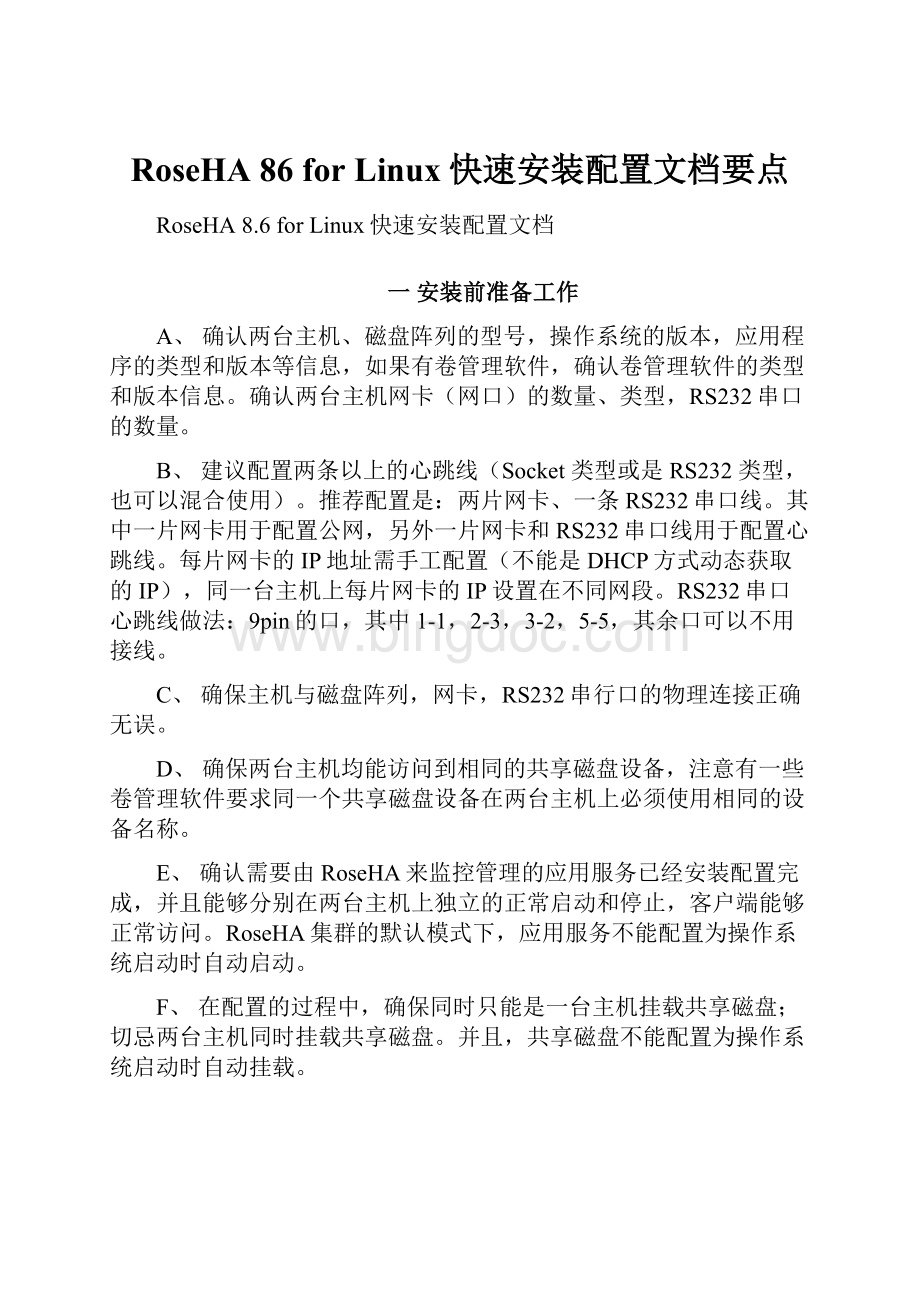
并且,共享磁盘不能配置为操作系统启动时自动挂载。
二软件的安装
A、RoseHA可以在Linux的各个发行版本上安装。
本文档以RedHat5.5为例。
将RoseHA安装介质CDROM放入主机光驱,然后使用Mount命令挂载CDROM,如:
#mount/dev/cdrom/mnt/,然后进入到安装目录:
#cd/mnt执行命令./install.sh进行RoseHA的安装(使用uninstall.sh进行反安装)。
B、RoseHA的所有文件均自动安装在目录:
/opt/roseha下,RoseHA安装完成后的目录结构如下:
/opt/roseha/binRoseHA的所有可执行文件和启动、停止脚本均存放在此目录
/opt/roseha/etcRoseHA的配置文件和所有的日志文件均存放在此目录
/opt/roseha/guiRoseHA的GUI管理工具文件存放在此目录
/opt/roseha/tmpRoseHA的临时文件存放在此目录
c、设置RoseHA的HAHOME变量,正常情况下RoseHA安装完成后,会自动在/etc/bashrc的最后,添加HAHOME环境变量的设置,RedHat平台是在/etc/bashrc中加入。
(若没有则需在目录/etc下的bashrc或profile文件中添加内容:
HAHOME=/opt/roseha
exportHAHOME并使之生效)
三卸载RoseHA软件
进入RoseHA的安装目录,运行uninstall.sh即可卸载RoseHA软件包。
#./uninstall.sh
四软件的配置
1启动RoseHA的服务
RoseHA的后台核心进程一共有四个。
第一个是监控进程:
hamond,第二个是服务进程:
hasvrd,第三个是共享盘监控进程:
hachkd,第四个是系统盘监控进程:
hasysd。
在系统开机起动的时候,RoseHA的四个核心进程会自动启动,自动启动是通过/etc/rc3.d/S99roseha这个文件来完成的。
在刚安装完RoseHA软件包后,RoseHA的四个进程不会自动启动,这时可以通过如下命令启动:
#cd/opt/roseha/bin
#./rosehastart
这个脚本会自动将hamond、hasvrd、hachkd、hasysd启动起来。
这时通过命令:
#ps-ef|grepha
确认hamond、hasvrd、hachkd、hasysd均已在运行。
2设置RoseHAGUI的管理用户
#./NewPass
按照提示输入用户名和密码。
这里的用户名和密码在RoseHA管理工具连接到HA服务时会要求输入。
当忘掉用户密码时,可以再运行此命令来修改,也可以重新创建一个新的用户及密码。
只有系统的root用户才能执行这两个命令。
注:
此用户名和密码与系统本身的账号密码无关。
3获取License
#./hostid
得到一个16位的HostID。
将两台主机的HostID序号发送给软件供应商,软件供应商将据此为用户提供相应的RoseHA软件License。
4启动管理工具
A、GUI图形化管理工具,可以通过以下步骤启动该管理工具:
#cd/opt/roseha/bin或者#cd/opt/roseha/gui
#./gui.sh#./gui.sh
RoseHA的GUI管理工具是基于JAVA开发的,gui.sh实际上是调用Java的JRE包来执行RoseHA的GUI管理配置工具,所以必须确保系统安装了JRE包,并且JRE的版本不能低于1.2。
B、RoseHA同时也提供了文本模式的管理工具,根据实际情况,用户可以选择使用。
可以通过以下步骤启动该文本模式管理工具:
#./hacon
对于同一台主机,只允许有一个管理工具(GUI模式或文本模式)连接到RoseHA的服务进程进行管理工作,本文档的配置和管理过程均以GUI管理工具示例。
5连接HA服务
点击工具栏中的“Connect”按钮,在弹出的窗口中输入之前创建的HA用户和密码:
点击“ok”登陆成功后,用户可以进行下一步配置操作。
6设置License
点击“Tools”在弹出菜单中选择“License”,在弹出的窗口中输入正确的License和远程主机名。
点击“ok”。
注意:
两台主机必须都要做此操作。
7创建心跳
点击“PrivateNetCreateSocket”或“PrivateNetCreateRS232”创建心跳。
为避免心跳的单点故障,建议创建两条以上的心跳线。
创建心跳的操作步骤,需要分别在两台主机上做相同操作。
Ø
创建Socket心跳
选择“CreateSocket”,输入PrivateNetName,在“IPADDRESS”中选择当前主机的私网IP、输入对方主机的私网IP。
默认情况下,用于创建Socket心跳的端口已经给出,如果默认的端口号被其它应用程序使用,需将端口号修改为其它未被使用的端口号。
若配置多条Socket心跳,“PRIORITY”即优先级设置须不相同。
参数配置完成后,点击“ok”创建。
创建RS232心跳
选择“CreateRS232”,输入PrivateNetName,在“DEVICENAME”中选择主机用于通信的串口设备,在“BAURATE”中选择波特率。
若配置多条RS232心跳,“PRIORITY”即优先级设置须不相同。
参数配置完成后,点击“ok”按钮进行创建。
8获取网卡信息
获取远程主机网卡信息。
选择“Tools->
NetworkConfig”,点击“AutoGet”,获取远程主机的网卡信息。
完成此操作网卡信息才会同步。
才能进行下一步操作。
获取网卡信息操作只在一台主机操作即可。
9配置应用服务
9.1创建应用服务
RoseHA的基本环境建立完成。
下一步进行服务的配置工作。
RoseHA中应用资源的配置根据用户的应用类型不同,其具体的配置方案也有细微的不同。
本文档将简单介绍RoseHA管理界面中sybase应用数据库的配置方法。
其它类型的应用程序请参照此配置文档或者参看专门针对该应用程序的安装配置文档。
点击菜单“Service->
Create”弹出应用配置窗口。
9.2设置服务类型和名称
SERVICENAME——应用服务的名称((在有多个应用服务时名称必须唯一)。
TYPE——RoseHA支持多种服务类型,如:
ORACLE、SYBASE、INFORMIX、NFS、WWW以及USERDEF等,此处选择“sybase”。
ACTIVESERVER——选择活动主机,即在正常情况下运行应用服务的主机。
GROUPID——默认情况下GroupID为空,表示该应用服务不与其它应用服务绑定到一组,当该应用服务发生切换后,不影响其它应用服务的正常运行;
如果设置的值与其它应用服务的GroupID值一致且为非空,则表示将这几个服务都绑定成一个组,任何单个应用服务发生切换都将导致同组的其它应用服务也发生切换。
9.3设置应用服务参数
AVAILABILITYCHECKINTERVAL——指在应用服务启动后,HA的Agent脚本在每隔这个时间段循环的去查询应用服务的状态,并将查询结果反馈给HA的daemon,默认是20秒,可根据实际环境调节参数。
STARTTIMEOUT——应用服务的启动超时时间,启动脚本执行完成退出后开始计算,到HA的Agent认为应用服务已经完全启动的这段时间。
该参数值默认是150秒,可根据应用服务实际启动的时间适当调节。
RESTARTTIMES——RESTART_TIMES指的是应用服务发生故障以后,在本地尝试重新启动应用服务的次数,该数值默认为0,即当本地应用服务失败后,HA会直接切换该服务到备机启动,而不会在本地尝试重启。
SwitchBack——该参数的设置是指当主机发生异常,应用服务切换至备机,主机在恢复正常的情况下,应用服务会自动切换回主机的设置。
用户可根据实际需求设置。
SCRIPT——填写Agent脚本名称,启停脚本名称。
AGENTSCRIPT,这里应该填写ROSEHA提供的检测应用服务运行状态的Agent程序ha_ag_**.sh,该文件存放在/opt/roseha/bin/目录下。
START/STOPScript指的是启动脚本文件和停止脚本文件。
缺省模板文件是**_start.sh和**_stop.sh文件,这两个文件也存放在/opt/roseha/bin/目录下。
在实际工作中,是一定要根据实际情况对这三个脚本文件进行修改,而且是每台主机上的这三个文件都必须根据本地主机的实际情况进行本地化之后才能使用(具体的修改方法以及过程请参看相关应用服务配置文档)。
9.4设置活动IP
IPHOLDINGNIC——选择ActiveIPHoldingNIC,指的是两台主机上分别用来挂载ActiveIP的网卡(如eth0,eth1…),鼠标点击网卡设备名称后,表示该网卡已被选择,如果一台主机上有多个网卡被选中,那么表示该主机的网卡配置为LocalFailover功能,即当主用网卡发生故障后,HA会将ActiveIP挂载到备用网卡上,先被选中的网卡为主用网卡,后选中的为备用网卡。
按Ctrl键可以选择多个网卡。
ActiveIPAddress——ActiveIP指的是sybase数据库提供给客户端访问的IP,这个地址不能是主机的IP。
若需配置多个ActiveIP,则IP之间使用分号隔开。
ACTIVESUBNETMASK——设置子网掩码,按照实际需要填写。
VIRTUALMACADDRESS——设置替换物理地址,按需要勾选和填写物理地址。
9.5设置共享卷资源
在创建卷资源之前需保证两台主机分别能正常挂载并访问共享磁盘。
以下两种配置共享卷的方式,同时只能选择其中的一种方式配置共享卷,一般情况下,使用第一种在GUI界面配置的方式。
第一种方式:
在GUI界面上直接配置:
点击服务配置界面右下角的“Add”在弹出窗口中输入主、备机需要挂载的卷名和挂载点(根据用户环境,也可添加多个共享卷)。
第二种方式:
在启停脚本中手动配置共享盘,通过脚本方式挂载和卸载共享卷:
在/opt/roseha/bin目录下打开应用的启动停止脚本。
#vi**_start.sh
#vi**_stop.sh
注意修改脚本中使用到的设备名称、挂载点。
1)两种配置共享卷的方式只能任选其一。
2)在实际配置过程中,需要确保主、备机共享盘的设备号、挂载点填写正确。
3)如果是在启停脚本中配置,还需要注意卸载卷与服务本身启停顺序。
4)共享卷不能由系统自动挂载,必须在系统配置参数中将其修改。
9.6完成应用服务配置
文本模式的管理界面中的配置方式与GUI图形方式基本相同,在服务配置过程中,需要使用TAB键、空格键、光标方向键、回车键等控制菜单的选择,每个项目的内容都与GUI界面相同,具体配置方法可以参考GUI界面的设置。
10手动测试
服务配置完成后,在ROSEHA中带入服务之前,推荐将当前配置的服务进行一次手动测试
10.1修改启动/停止脚本文件
因为ROSEHA使用启动/停止脚本去启动/停止HA中配置的服务,因此,启动/停止脚本必须编写正确。
ROSEHA提供缺省的启动/停止脚本文件,在使用之前,你必须根据本地的实际情况分别修改两台主机的这些脚本文件
例如:
#cd/opt/roseha/bin
#visybase_start.sh
#visybase_stop.sh
确保脚本中使用到的设备名称、挂载点、应用的用户帐号和启动命令正确无误。
10.2准备手动测试的IP地址和卷
确保另外一台主机没有使用活动IP地址和共享卷资源,公网网卡上手动挂载活动IP地址:
#ifconfigeth0:
1192.168.24.220up
如果需要,手动挂载共享卷到指定的挂载点上
如果RoseHA的管理工具中配置了共享卷资源,并且它不是裸设备,用户需要挂载它(若使用启动/停止脚本去处理共享卷资源,请跳过此步)。
10.3测试启动/停止脚本文件
手动执行启动脚本启动服务:
#./sybase_start.shtestjob-name
其中sybase_start.sh是启动脚本名称,第一个参数是“test”,第二个参数“job-name”是ROSEHA中配置的服务的名称。
判断sybase_start.sh的执行是否正常,查看共享盘是否正常挂载,sybase数据库是否正常启动。
如果发现脚本文件错误,请将它修改正确。
手动执行停止脚本停止服务
#./sybase_stop.shtestjob-name
判断sybase_start.sh的执行是否正常,如有发现问题则需要及时修改,直到两个脚本都工作正常为止。
在另外一台主机上重复10.1~10.3步骤。
11管理工具中测试
手动测试都通过以后,即可返回到RoseHA管理工具对应用程序执行Bringin、Bringout、Switch、关机、拔线等测试。
用户按照此文档进行操作,可以完成RoseHA的基本配置,如果需要与具体的应用相配合,请参考相应的配置文档。